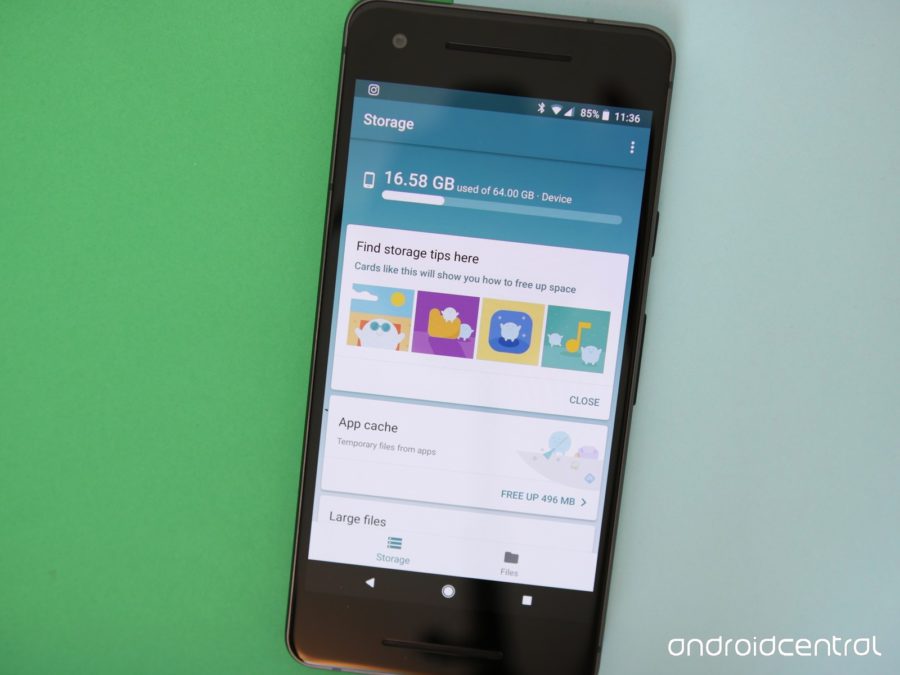- Как улучшить Android
- Настраиваем внешний вид
- Делаем смартфон быстрее
- Заключение
- 10 простых способов заставить смартфон работать быстрее
- Константин Иванов
- Используйте Files Go для очистки хранилища данных
- Отключите или удалите ненужные предустановленные или неиспользуемые приложения
- Устанавливайте легкие версии приложений
- Проверьте, установлены ли последние обновления
- Очистите домашний экран
- Попробуйте другой лаунчер
- Оптимизируйте работу аккумулятора
- Отключите постоянную работу экрана (ambient screen)
- Отключите Bluetooth, если им не пользуетесь
- Не устанавливайте приложения, оптимизирующие расход батареи
- Ваши советы
- Как заставить Android работать быстрее: рабочие и нерабочие способы
- Как ускорить работу Android: основные советы
- Очистите домашний экран
- Попробуйте другой лаунчер
- Смените браузер
- Удалите приложения
- Удалите антивирус
- Отключите автоматическую синхронизацию
- Установите обновления
- Регулярно перезагружайтесь
- Как ускорить Android: советы для продвинутых пользователей
- Ускорение анимации
- Попробуйте кастомную прошивку
- Управляйте фоновыми процессами с помощью Greenify
- Как ускорить Android: бесполезные советы
- Убийца задач
- Закрытие приложений
- Ускорители и дефрагментаторы
- Самый проверенный способ
Как улучшить Android
Новый смартфон некоторое время радует своего владельца теми возможностями и функциями, которые доступны «из коробки». Но рано или поздно каждый пользователь задумывается, как улучшить свой гаджет на Андроид? В этой статье мы расскажем, как сделать мобильное устройство более комфортным, функциональным и производительным.
Настраиваем внешний вид
«Продвинутые» пользователи могут кардинально преобразовать свой смартфон, установив различные неофициальные (т.н. «кастомные») прошивки. Но для рядового владельца этот вариант не всегда является приемлемым, так как требует специфических знаний – например, как получить root-права на Android. Гораздо проще изменить интерфейс системы с помощью лаунчеров. В магазине Play Market представлен большой выбор приложений, позволяющих гибко настроить внешний вид ОС. У нас же вы найдете статью с рекомендациями, как выбрать лучший лаунчер для Андроид.
Но изменениями интерфейса ограничиваться не стоит. Можно заменить многие стандартные программы операционной системы: выбрать новую клавиатуру, скачать камеры с эффектами, установить редактор фотографий, задать более информативный блокировщик экрана, и даже сделать из Андроида Айфон.
Не забывайте регулярно обновлять Android: свежий апдейт не только исправит баги ОС и улучшит производительность смартфона, но также внесет изменения в интерфейс и добавит новые возможности кастомизации.
Делаем смартфон быстрее
Android опережает iOS в плане кастомизации, зато проигрывает в оптимизации. Поэтому подвисания и тормоза – распространенная проблема для этой операционной системы, особенно среди бюджетных устройств. Ускорить смартфон можно несколькими способами.
Существует ряд приложений, разработанных для улучшения производительности гаджета – ускорителей Android. С их помощью вы сможете оптимизировать работу смартфона, выгрузить из памяти неиспользуемые приложения, очистить систему от накопившегося мусора.
Проблема быстрой разрядки батареи телефона решится калибровкой аккумулятора, удалением ненужных программ, отключением синхронизации сервисов. Не стоит забывать об отключении лишних «украшательств»: виджетов, «живых» обоев, анимированных переходов между окнами. Конечно, каждому пользователю хочется одновременно получить визуально привлекательный интерфейс и хорошую производительность операционной системы, но если ваш смартфон не относится к категории «флагманов», то придется идти на компромиссы.
Заключение
Обширный выбор возможностей ОС Android и приложений позволяет каждому пользователю настроить свой смартфон в соответствии с индивидуальными предпочтениями. Мы надеемся, что статьи нашего сайта помогут сделать гаджет еще более удобным в использовании.
Источник
10 простых способов заставить смартфон работать быстрее
Константин Иванов
Ваш новенький телефон начал тормозить через несколько месяцев после покупки? Такое бывает с каждым. И, к сожалению, с этой проблемой могут столкнуться не только владельцы бюджетных смартфонов. Топовые устройства, такие как Galaxy Note 8, также склонны неожиданно начинать подтормаживать спустя несколько месяцев использования.
К счастью, есть несколько способов, которые могут заставить телефон снова «летать». Помимо этого, мы добавили еще и пару слов об оптимизации работы батареи. Итак, посмотрим, как можно помочь аппарату.
Используйте Files Go для очистки хранилища данных
Приложение для систематизации файлов от Google очень удобно. Оно не просто анализирует, какие файлы и приложения в вашем смартфоне не используются, но и позволяет легко переносить файлы.
У Files Go минималистичный дизайн с двумя вкладками: Хранилище и Файлы. Во вкладке Хранилище вы видите, сколько места осталось в памяти смартфона, а также подсказки, как его освободить. Кроме того, вы сможете легко очистить кэш приложений прямо из Files Go.
Приложение полезно, когда вам требуется найти ненужные файлы в вашем устройстве. Это актуально, если у вас мало встроенной памяти, например, 8 или 16 ГБ. Оценят его и те, кто когда-либо использовал ShareIt от Lenovo для переноса файлов на другое устройство.
Отключите или удалите ненужные предустановленные или неиспользуемые приложения
Большинство смартфонов, за исключением «пикселей» или устройств на Android One, из коробки напичканы различным предустановленным мусором. К счастью, все это можно отключить, а в лучшем случае и удалить, если вы не собираетесь использовать эти приложения.
Идем в Настройки – Приложения и смотрим, какие приложения предустановлены у нас на смартфоне. И когда попадается неизвестное приложение, отключаем или удаляем его. Можно использовать то же Files Go для определения неиспользуемых приложений и удаления их в случае необходимости.
Устанавливайте легкие версии приложений
Если у вашего смартфона ограничено количество памяти и места, использование плохо оптимизированных приложений может доставить вам массу страданий. Отличный пример — Facebook, который имеет склонность тормозить даже на новых «пикселях». Что уж говорить о всевозможных бюджетных устройствах. Но у Facebook есть и облегченная версия, которая работает хорошо, поскольку использует только часть ресурсов полноценного приложения. Изначально Facebook Lite был разработан для самых бюджетных устройств на развивающихся рынках, но скоро приложение получило всеобщее распространение.
Facebook Lite оптимизирован для работы в сетях 2G и на устройствах даже с 1 ГБ оперативной памяти. Места занимает всего ничего – менее 5 МБ — и предлагает схожий с обычным приложением набор функций. Вам так же доступны просмотр ленты, обновления статуса, комментирование постов, поиск событий по месту и многое другое. Так что для заядлых пользователей Фейсбука это решение может стать выходом, если обычное приложение замедляет работу их смартфонов. Также у Facebook имеется облегченная версия мессенджера — Messenger Lite.
Облегченный клиент есть и у Twitter. Поскольку он не является приложением, доступ к вашей ленте, возможность публиковать твиты и другое доступны вам при переходе на мобильную версию Twitter. А если вы общаетесь с друзьями и семьей в Skype, для вас есть Skype Lite. Он разработан для Индии и не везде может быть доступен.
Проверьте, установлены ли последние обновления
Проверять свой смартфон на предмет обновлений – полезная практика. Все производители стремятся выпускать регулярные обновления, содержащие исправления багов и повышающие стабильность работы. Google также выпускает ежемесячные обновления безопасности, которые являются критически важными, так как часто исправляют уязвимости в безопасности. Вы можете не замечать большой разницы в пользовательском опыте в целом, установив патч безопасности, однако крупные и мелкие обновления платформы в целом включают в себя большой перечень исправлений и способны значительно улучшить производительность вашего устройства.
Однако слишком мало компаний выпускают ежемесячные обновления на постоянной основе, в лучшем случае ваш смартфон будет получать их раз в три месяца. Не углубляясь сильно в этот вопрос, можно утверждать, что ситуация с обновлениями представляет собой проблему, которой требуется решение. Однако даже когда обновление доступно, всегда есть определенный процент пользователей, не утруждающих себя их установкой.
Например, если ваш смартфон все еще работает на Android версии Nougat, есть вероятность, что для него доступна Oreo. Зайдите в Настройки – Об устройстве – Обновление ПО и проверьте, нет ли доступных обновлений, а если они есть, установите их.
Очистите домашний экран
Использование «живых обоев» склонно замедлять работу смартфона, особенно если он бюджетного уровня. Если переключение между приложениями или выход из приложения на домашний экран сопровождается лагами, посмотрите, не поможет ли возврат к статичным обоям и отключению анимации.
Если же вы ищете облегченные «живые обои», которым не требуется много производительности, можно поискать их в приложении Обои от Google или в Minima.
Попробуйте другой лаунчер
OnePlus и Motorola предлагают пользовательский интерфейс, близкий к «чистому» Android, в последние годы HTC и Sony также меньше прибегают к кастомизации. Samsung тоже сделала выбор в пользу чистого современного интерфейса в своей последней версии Samsung Experience. А вот ее южнокорейскому собрату LG придется еще долго догонять ее в этой области. Как и таким компаниям, как Huawei, Xiaomi, OPPO и Vivo, которые используют кастомизацию, чтобы выделиться среди себе подобных.
EMUI и MIUI – особенно тяжелые оболочки, и интерфейс часто может казаться перегруженным из-за кастомизации. К счастью, всегда можно использовать сторонние приложения, такие как Nova Launcher или Action Launcher – в них каждый элемент пользовательского интерфейса вы сможете настроить под себя.
Так что если интерфейс вашего смартфона, который у вас по умолчанию, начинает откровенно медленно работать, попробуйте использовать сторонний лаунчер.
Оптимизируйте работу аккумулятора
Если вам кажется, если ваш смартфон быстрее обычного расходует заряд аккумулятора, это обычно связано с зависанием в памяти приложения, которое бездействует, но продолжает использовать ресурсы процессора. Запущенные в фоне приложения также склонны выедать батарею, так что полезно регулярно проверять расход батареи в настройках.
Зайдите в Настройки – Аккумулятор, чтобы найти прожорливое приложение, и выберите его принудительную остановку, чтобы убрать его из фона.
Отключите постоянную работу экрана (ambient screen)
Функция always-on display очень удобна, если вы хотите иметь возможность быстро видеть уведомления без разблокировки телефона, но эта функция тратит заряд аккумулятора. И если батарея расходуется слишком быстро, возможно, имеет смысл отключить этот режим.
Отключите Bluetooth, если им не пользуетесь
Отключение неиспользуемых передатчиков может помочь вам сэкономить заряд аккумулятора. Возможно, очень заметной разницы не будет, но иногда на счету каждая мелочь, и то, что не используется на постоянной основе, например, Bluetooth, имеет смысл отключать.
А вот сервисы локации отключать не советуем, поскольку большая часть приложений требует информации о местонахождении для работы.
Не устанавливайте приложения, оптимизирующие расход батареи
Возможно, это прозвучит странно, но большая часть таких приложений – просто мусор. Эти «утилиты» не делают ничего полезного, просто убирают приложения из фона и чистят кэш, зато в нагрузку вы можете получить навязчивую рекламу и даже вирусы.
Если вы видите, что телефон постоянно тормозит и приложения долго загружаются, лучше убирать приложения из фона через общий список, каждое индивидуально. А для чистки кэша использовать тот же Files Go.
Ваши советы
А какие способы заставить смартфон работать быстрее используете вы? Делитесь в комментариях!
Источник
Как заставить Android работать быстрее: рабочие и нерабочие способы
Мы всегда хотим, чтобы наши смартфоны работали чуточку быстрее. Неважно если вы используете устройство трехлетний давности или флагман, который только вышел. Быстрота — это всегда хорошо!
Есть несколько способов ускорить работу Android-устройств. К сожалению, не все из них работают. В этой статье мы собрали основные известные способы, которые помогут ускорить смартфон и те, которых лучше избегать.
Как ускорить работу Android: основные советы
Приложения и настройки по умолчанию не всегда идут на пользу быстродействию Android. Наведите порядок на своем смартфоне — это поможет ускорить его.
Очистите домашний экран
Если у вашего смартфона слабый процессор и мало оперативной памяти, поддержанием порядка на домашнем экране поможет ускорить его. Живые обои и виджеты используют системные ресурсы в фоновом режиме. Оставьте только самые необходимые ярлыки наиболее часто используемых приложений на домашнем экране. Постарайтесь отказаться от большого количества виджетов.
Попробуйте другой лаунчер
Предустановленный лаунчер, как правило, максимально оптимизирован под работу на вашем устройстве. Но не всегда это действительно так. Для того, чтобы ускорить работу устройства, попробуйте другой лаунчер — минималистичный Evie или наш любимый Nova . Не забудьте подписаться на канал нашего техноблога в Telegram — https://t-do.ru/appdatemedia .
Смените браузер
В больше случаев веб-браузер по умолчанию на Android — Chrome, довольно ресурсоемкое приложение. В качестве альтернативы можно попробовать другой более легкий браузер. Попробуйте Via , APK-файл приложения весит всего 871 килобайт, но несмотря на это у браузера в наборе очень много интересных функций. Стоит обратить внимание на браузер Opera с технологией сжатия данных, которая позволяет загружать страницы быстрее.
Удалите приложения
Есть категории приложений , которыми нужно срочно прекратить пользоваться. К сожалению к «плохим» приложениям можно отнести некоторые от известных разработчиков. Например, Snapchat известен своей медлительностью, а Facebook — просто пожиратель системных ресурсов, от него лучше отказаться в пользу браузерной версии.
Удалите антивирус
На самом деле, мы в APPDATE считаем, что владельцы компаний по производству антивирусного ПО паразитируют на спокойствии пользователей. Антивирус — это основной враг заряда и быстродействия вашего смартфона. Откажитесь от него в пользу элементарных правил: устанавливайте приложения только из проверенных источников и не переходите по неизвестным ссылками. Не забудьте ознакомиться с нашими советами, которые помогут сохранить безопасность Android-устройства .
Отключите автоматическую синхронизацию
Погодные виджеты, социальные сети, а также виджеты новостей работают с автоматической синхронизацией. Они выходят в интернет приблизительно раз в 15 минут для проверки наличия новой информации. По возможности, там где предусмотрено — включите технологию PUSH для получения свежей информации. Постарайтесь найти аналоги для приложений, которые не поддерживают PUSH. Так где нет возможности поставьте более длительный период между автоматическими синхронизациями, например один раз в час.
Установите обновления
Не забывайте регулярно обновлять приложения и операционную систему Android. Старайтесь всегда устанавливать обновления при их наличии, потому что в каждой новой версии разработчики улучшают код и исправляют наличие ошибок, которые могут приводить к замедлению Android.
Регулярно перезагружайтесь
Один из лучших способов ускорить Android — регулярно перезагружать устройство. Необязательно перезагружаться каждый день. Некоторые производители добавляют функцию перезагрузки по расписанию в своих устройствах и с её помощью можно назначит автоматическую перезагрузку, например, ночью во время сна.
Как ускорить Android: советы для продвинутых пользователей
Эти советы предназначены для более продвинутых пользователей, а также для владельцев устройств с root-доступом. Если вы любите покопаться в дополнительных настройках — welcome!
Ускорение анимации
Для настройки скорости анимации понадобится меню с «Параметрами разработчика». Если вы не видите этот раздел в основном меню с настройками — нужно его активировать. Для этого откройте Настройки > Сведения о телефоне > Сведения о ПО и нажмите семь раз по параметру « Номер сборки », после чего раздел «Параметры разработчика» появится в основном меню с настройками.
Настройки скорости анимации расположены в «Параметрах разработчика», там их три раздела — «Анимация окон», «Анимация переходов» и «Длительность анимации». Поиграйтесь со скоростью внутри каждого параметра, чтобы получить для себя максимально комфортную быстроту анимаций Android.
Попробуйте кастомную прошивку
Если производитель забросил устройство и не выпускает обновление или по каким-либо причинам вас не устраивает стоковая прошивка — можно попробовать кастомную прошивку от известных разработчиков, например Lineage OS или Paranoid Android .
Управляйте фоновыми процессами с помощью Greenify
TaskKiller’ы — еще одна категория бесполезных приложений, которые совсем не ускоряют ОС, прибивая абсолютно все приложения, работающие в фоне. Описание Greenify звучит как описание еще одного убийцы задач, но это совсем не так.
Greenify работает на системном уровне, оно не просто переводит приложения в спящий режим, но и предотвращает их запуск до тех пор, пока вы снова не откроете их. Это приложения будет полезно для владельцев устройств с Android 7 и более ранними версиями. На Android 8 подобная функция реализована на уровне операционной системы.
Как ускорить Android: бесполезные советы
Помимо рабочих советов для ускорения Android, в сети много информации с советами, которые не работают, а зачастую еще больше замедляют мобильную операционную систему от Google.
Убийца задач
Эта категория приложений — одна из самых популярных в магазине Google Play, но это заблуждение. На самом деле все эти приложения бесполезны!
Приложение из категории «TaskKiller» закрывает все фоновые приложения, для того чтобы освободить оперативную память. Все они работают на идее о том, что свободная оперативная память увеличивает производительность устройства, но это не так. Android хранит запущенные приложения для того, чтобы их повторно быстро запускать.
Некоторые приложения откроются снова после закрытия, потому что системе необходима их работа в фоновом режиме. Это постоянное открытие и закрытие приложений замедляет работу ОС — просто позвольте Android делать свою работу без вмешательств бестолковых приложений.
Закрытие приложений
Абсолютно по той же причине нет необходимости закрывать приложения в ручную. Актуальные версии Android справляются с этой задачей в автоматическом режиме. Если операционной системе понадобятся ресурсы, она закроет все приложения, которые вы давно не использовали. Оставьте их в покое, они не влияют на производительность и на время автономной работы, более того — нахождение приложений в памяти помогает ускорить их загрузку повторно.
Ускорители и дефрагментаторы
Еще одна мусорная категория, которая популярна в Google Play. Избегайте любые приложения, которые обещают ускорить вашу систему, такие как ускорители, очистители оперативной памяти и прочий хлам. Как правило, они напичканы рекламой под завязку и не совершают каких-либо полезных действий, а зачастую наоборот замедляют систему, чтобы изобразить видимость активной деятельности.
Избегайте любые приложения, которые обещают дефрагментировать память устройства, они бесполезны! Смартфоны не нуждаются в этом процессе, так как используют флеш-память, а она не подвержена фрагментации.
Самый проверенный способ
Наши советы помогут ускорить Android. Поддерживайте порядок на своем устройстве и не используйте бесполезных приложений. К сожалению, рано или поздно любое устройство достигает своих аппаратных пределов и устаревает, в таком случае ничего не поможет, кроме единственного совета: настало время приобретать новый смартфон.
Источник